Každý internetový obchod musí mít na svém webu obchodní podmínky. I proto obsahuje WooCommerce způsob, jak nastavit stránku s obchodními podmínkami.
Zná to každý, kdo někdy nakupoval na internetu. V pokladně je odkaz na obchodní podmínky a bez souhlasu s nimi, není možné objednávku dokončit.
V základu ale vypadá pokladna WooCommerce takto:
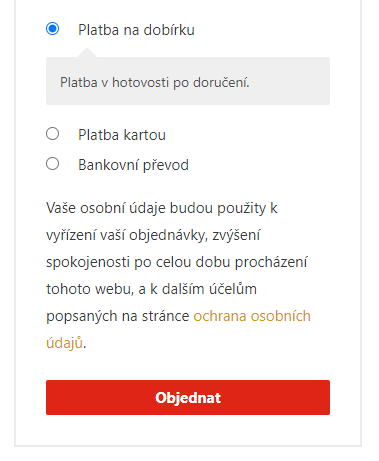
Informace o obchodních podmínkách nikde. Takže si je musíme vytvořit.
1. Vytvoříme stránku Obchodní podmínky
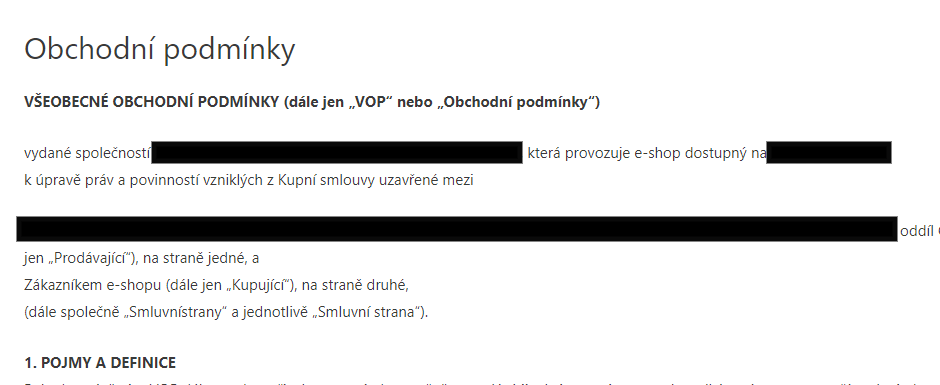
Ano, tak jednoduché to je. Přidáme novou stránku, kterou pojmenujeme Obchodní podmínky a do ní vložíme obsah obchodních podmínek e-shopu.
Stránka se nám zobrazí ve výpisu stránek v administraci. Zde nic ví dělat nemusíme.
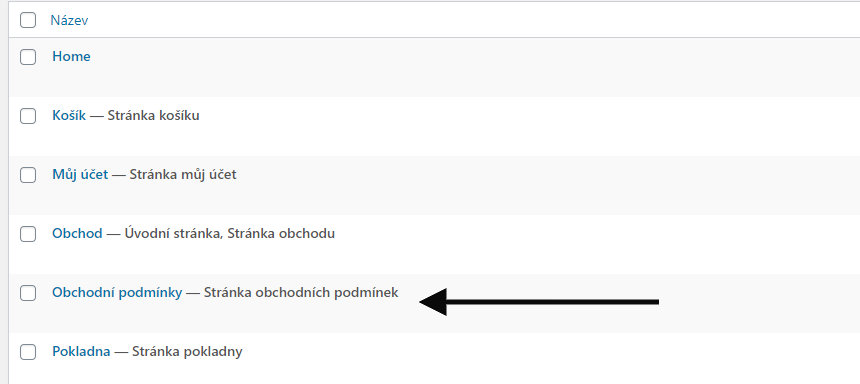
2. Stránku obchodních podmínek přiřadíme
V menu WooCommerce -> Nastavení -> záložka Pokročilé, najdeme možnost přiřazení stránky s obchodními podmínkami:
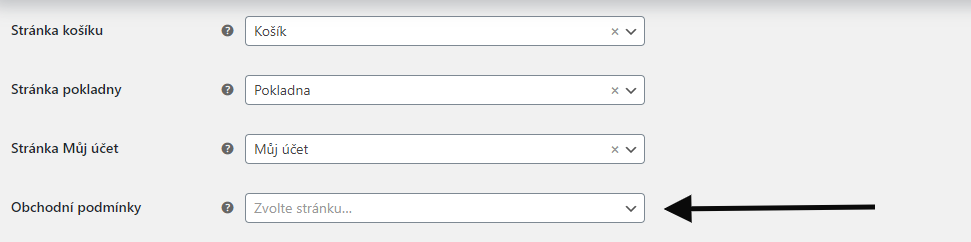
Vybereme stránku, kterou jsme vytvořili a uložíme.
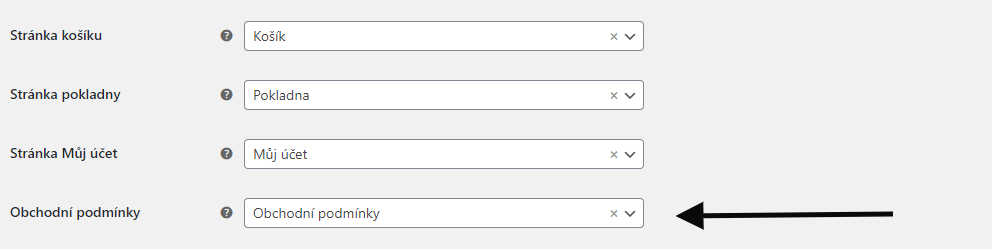
3. Zobrazení souhlasu s obchodními podmínkami
Po přiřazení stránky máme hotovo, v pokladně se automaticky zobrazí text souhlasu s obchodními podmínkami:
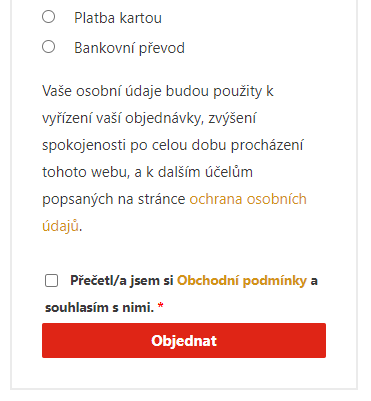
Dříve se detaily podmínek zobrazily na nové záložce, po kliknutí na odkaz v souhlasu. To se při jedné z aktualizací změnilo. Aktuálně se obsah stránky s podmínkami zobrazí v šedém boxu, jenž se rozbalí po kliknutí na odkaz:
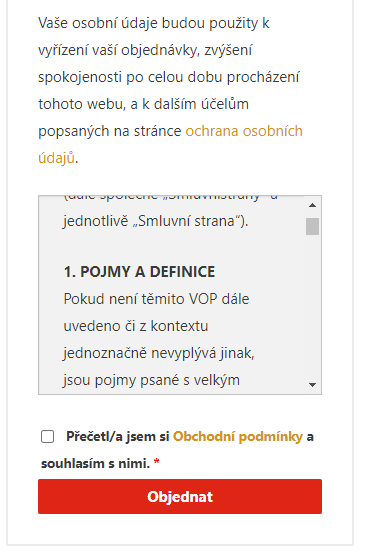
Potvrzení souhlasu s podmínkami
Celé nastavení obchodních podmínek se dělá kvůli tomu, abyste nemohli udělat objednávku, bez vědomého souhlasu s podmínkami e-shopu.
V případě, že se pokusíte objednat bez souhlasu, WooCommerce vás to nenechá udělat:

Závěr
Přiřazení a zobrazení obchodních podmínek má WooCommerce připraveno již v základu, nemusíte nic doinstalovávat, nebo kupovat pluginy.
Stačí, když si necháte vytvořit obchodní podmínky dle platných zákonů, vytvoříte stránku a v nastavení přiřadíte.




